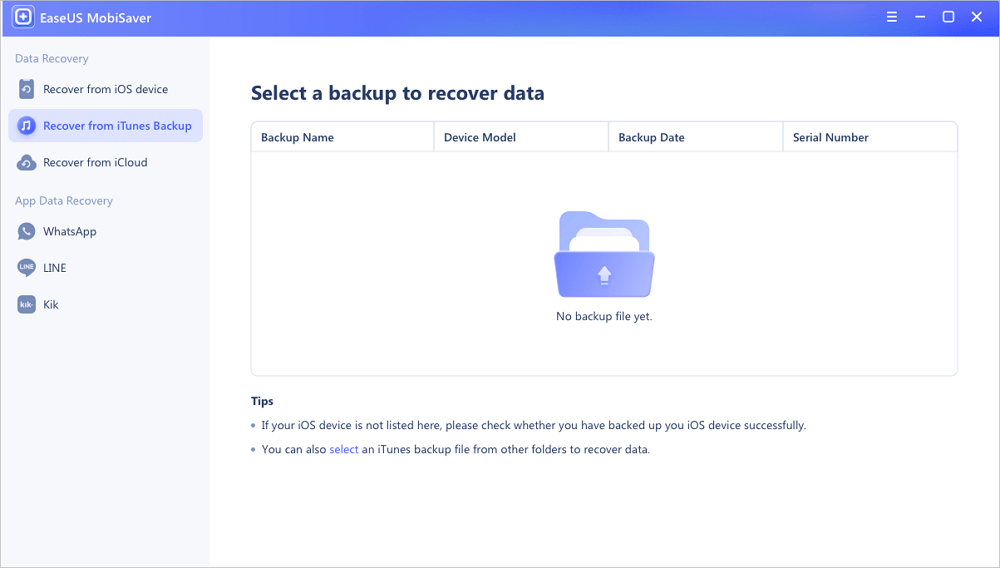Een slim plan voor gegevensback-up kan het verpletterende gevoel vermijden dat gepaard gaat met het ontdekken dat al uw waardevolle gegevens weg zijn, omdat u de verloren gegevens gemakkelijk terug kunt krijgen door een "Herstel" uit te voeren via iTunes of iCloud. Maar zowel iTunes als iCloud hebben een fout die de gebruikers geen toegang biedt om gegevens te bekijken voordat ze worden hersteld. Daarvoor moet je de hele back-up naar je apparaat downloaden ten koste van het wissen van alle huidige gegevens op je iPhone of iPad. Dat is waarschijnlijk niet wat de meeste gebruikers willen. Gezien het feit dat, zal deze gids je een van de beste iPhone-back-upextractors laten zien waarmee je gemakkelijk toegang hebt tot specifieke gegevens van iTunes of iCloud-back-up en deze kunt herstellen.
PAGINA INHOUD:
- Deel 1. De beste iPhone-back-upextractor
- 1. Herstellen/uitpakken van iTunes/iCloud-back-up
- 2. Herstel iPhone-gegevens zonder enige back-up
- Deel 2. Hoe maak je een back-up van iPhone of iPad
Deel 1. De beste back-upextractor voor iPhone/iPad
Wat voor soort iPhone-back-upextractor kan als de beste worden beschouwd? Om de beste iPhone-back-upextractor te ontdekken, hebben we meer dan 20 iPhone-back-upextractors op de markt getest en vergeleken. Ten slotte kwamen we erachter dat alle geweldige iPhone-back-upextractors enkele gemeenschappelijke kenmerken delen, zoals hieronder vermeld.
- Het is compatibel met alle soorten iOS-apparaten en iOS-versies.
- Het is in staat om gegevens van iTunes-back-up of iCloud-back-up te herstellen, zelfs rechtstreeks van de iPhone.
- Hiermee kunnen gebruikers specifieke gegevens uit back-ups bekijken en extraheren.
- Het is eenvoudig en gemakkelijk te gebruiken.
- Het veroorzaakt geen gegevensverlies tijdens het uitpakken.
Het is niet eenvoudig om één afzuigkap te vinden die aan alle bovengenoemde criteria voldoet. Maar moeilijk betekent niet onmogelijk. Na talloze proeven ontdekken we een alles-in-één iPhone-tool voor gegevensherstel - EaseUS MobiSaver die voldoet aan alle vereisten die we hierboven hebben geïntroduceerd. Met EaseUS MobiSaver kunt u foto's, berichten, video's, oproepgeschiedenis, notities, contacten, spraakmemo's, WhatsApp-berichten en andere app-gegevens herstellen en extraheren van iCloud/iTunes-back-ups, zelfs rechtstreeks vanaf uw iDevice. Bovendien is het vrij eenvoudig te gebruiken en vereist het geen gespecialiseerde technische kennis.
Nu kunt u deze betrouwbare iPhone-back-upextractor downloaden om gegevens uit back-ups te extraheren, of verwijderde/verloren gegevens rechtstreeks van de iPhone herstellen.
Stap 1. Voer EaseUS MobiSaver uit
Download eerst EaseUS MobiSaver > Sluit uw iPhone/iPad aan op uw computer > Start EaseUS MobiSaver > Selecteer "Herstellen van iTunes-back-up" > Selecteer een iTunes-back-up.
Stap 2. iTunes ontgrendelen
Als deze iTunes-back-up is gecodeerd, moet u het wachtwoord invoeren om deze te ontgrendelen. Klik na het invoeren van het wachtwoord op de knop "Doorgaan". EaseUS MobiSaver scant automatisch uw back-upbestand om de verloren gegevens te vinden.
Stap 3. Bekijk en herstel gegevens van iTunes
Bekijk na het scannen een voorbeeld van de gedetailleerde inhoud van uw verloren foto's/video's, contacten/berichten, notities, SNS-gegevens. Kies het bestand en klik op de knop "Herstellen" om ze op uw computer op te slaan.
2. Herstel gegevens van iPhone zonder enige back-up
Heb je geen back-up van je apparaat gemaakt in iTunes of iCloud? Maak je geen zorgen, EaseUS MobiSaver kan je iPhone scannen en verloren gegevens er direct van herstellen.
Stap 1. Kies de herstelmodus
Sluit de iPhone aan op uw pc en start EaseUS MobiSaver. Kies de herstelmodus - "Herstellen van iOS-apparaat" aan de linkerkant en klik op "Start".
Stap 2. Scan iPhone en zoek verloren gegevens
EaseUS MobiSaver scant automatisch iPhone 13/12/11/X/XR/XS/8/7/6/5/4 en vindt huidige gegevens en zelfs enkele verloren gegevens voor u.
Stap 3. Bekijk en herstel iPhone-gegevens
U kunt de verloren gegevens kiezen, zoals uw foto's, video's, contacten, sms, notities, voicemails of andere bestanden van iPhone 13/12/11/X/XR/XS/8/7/6/5/4. Klik vervolgens op "Herstellen" en sla die gegevens op een andere locatie op.
Deel 2. Hoe maak je een back-up van iPhone of iPad
Wat is iPhone-back-up? iPhone-back-up is namelijk een back-up die verschillende iOS-gegevens opslaat, inclusief contacten, berichten, agenda's, muziek, video's, enz. Naar iTunes, iCloud of een back-uptool van derden om gegevensverlies te voorkomen. U kunt gemakkelijk een back-up van uw iOS-apparaat maken via iTunes of iCloud, maar er zijn een paar tekortkomingen in het gebruik van iTunes of iCloud om een back-up van uw apparaat te maken, als volgt:
- iTunes werkt traag en crasht heel vaak.
- iTunes-fouten zoals iTunes-fout 54 komen vaak voor.
- iCloud geeft zijn gebruikers slechts 5 GB gratis opslagruimte.
- Zowel iTunes als iCloud-service bieden geen toegang om gegevens te bekijken of specifieke gegevens te extraheren als het gaat om herstellen.
Daarvoor raden we je aan om een betrouwbare iOS-gegevensback-uptool te gebruiken - EaseUS MobiMover om een back-up van je iPhone-gegevens te maken. Met deze tool kun je een back-up maken van verschillende iPhone-inhoud, inclusief contacten, foto's, muziek, spraakmemo's en meer op je computer zonder geheugenbeperkingen. (afhankelijk van het geheugen van uw computer) Nu kunt u EaseUS MobiMover downloaden om een back-up van uw apparaat te maken.
Conclusie
Ik hoop dat je de benodigde gegevens uit iCloud of iTunes hebt gehaald met de beste iPhone-back-upextractor - EaseUS MobiSaver die we in deze handleiding hebben geïntroduceerd. Als een geweldige iOS-tool voor gegevensherstel heeft het veel voordelen om verloren bestanden tegen minimale kosten terug te krijgen naar uw apparaten. Mis het niet als u gegevens moet herstellen.
![EaseUS Data Recovery Wizard]()
![EaseUS Data Recovery Wizard for Mac]()
![EaseUS Partition Manager Pro]()
![EaseYS Partition Manager Server]()
![EaseUS Todo Backup Workstation]()
![EaseUS Todo Backup Advanced Server]()